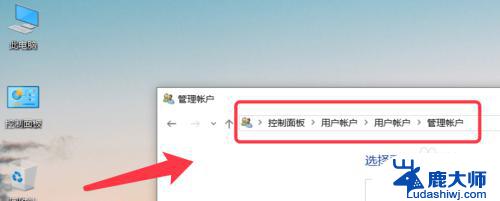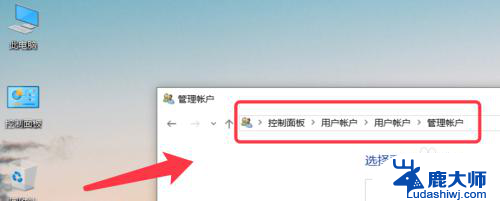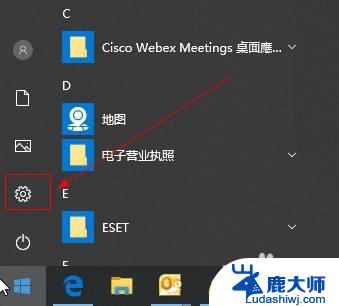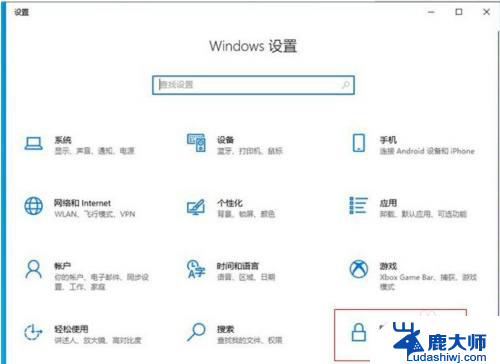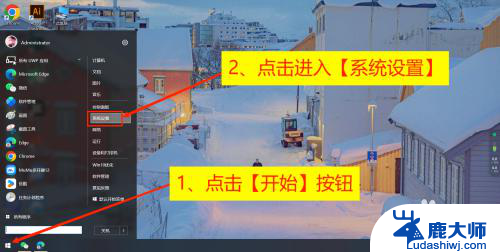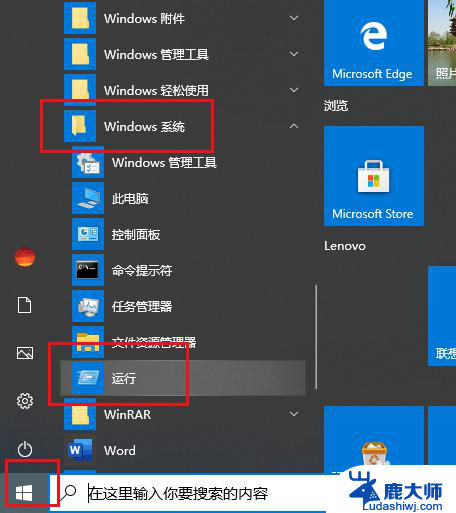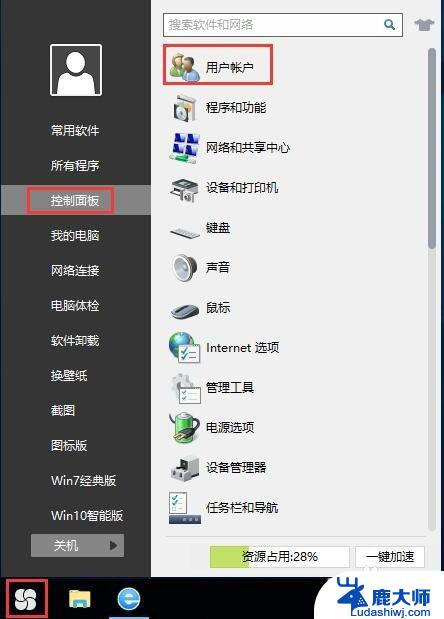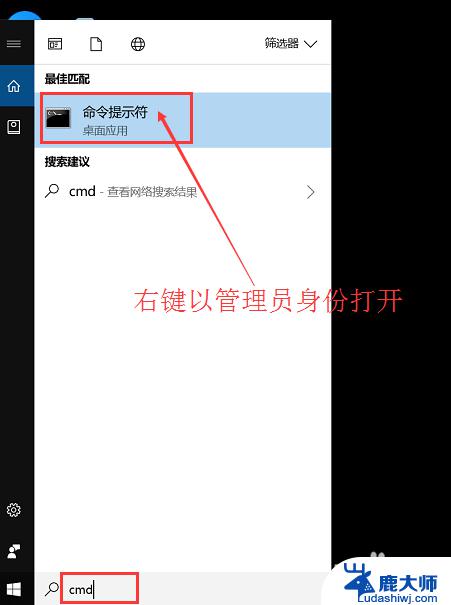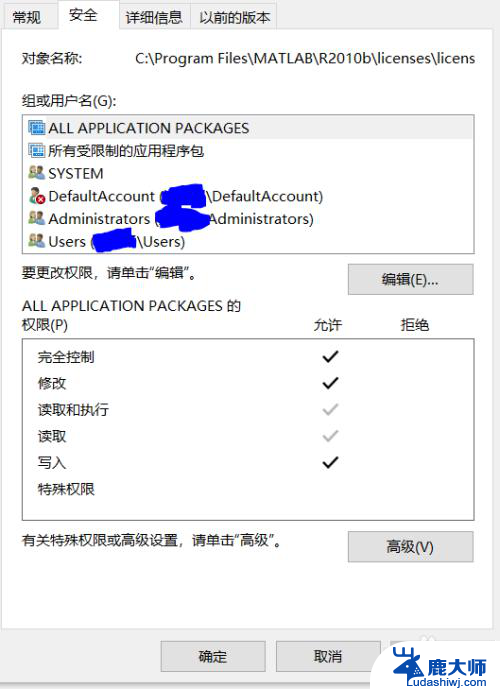windows账号权限设置 如何在Win10中设置用户的访问权限
windows账号权限设置,在现今数字化的时代,Windows操作系统成为了许多用户的首选,而在使用Windows系统时,我们不可避免地会涉及到账号权限的设置。尤其是在Win10系统中,如何设置用户的访问权限成为了一个重要的问题。通过准确地设置用户的权限,我们可以确保系统的安全性,同时也可以保护个人隐私。在Win10中,如何灵活地调整不同用户的权限呢?本文将为大家详细介绍Win10中账号权限设置的方法。
操作方法:
1.首先打开控制面板,用户账户管理账户。
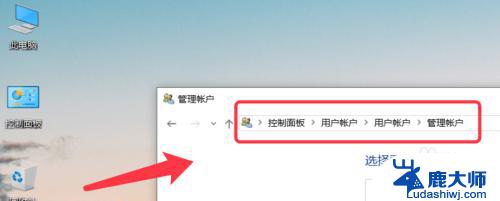
2.点击下方的在电脑设置中添加新用户。
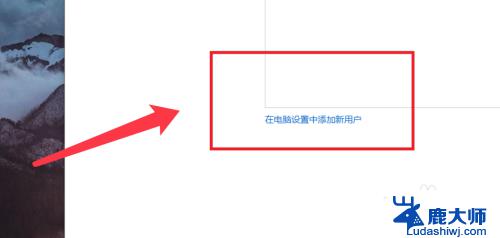
3.选择左侧的家庭和其他人员,点击将其他人员添加到电脑。
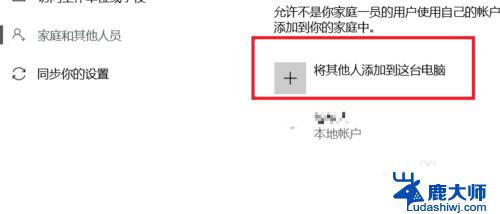
4.点击新添加的本地账户,选择更改账户类型。
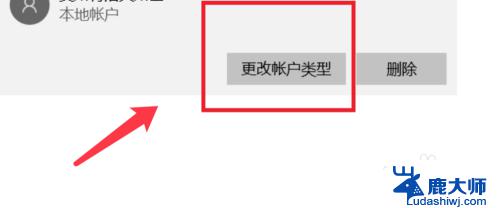
5.右键想要设置权限的盘,点击安全选项卡。
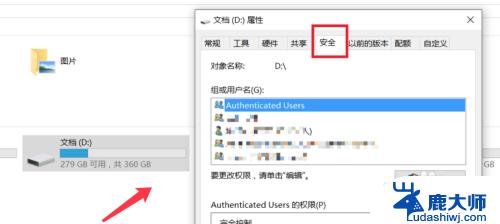
6.选择authenticated user用户,点击高级按钮。
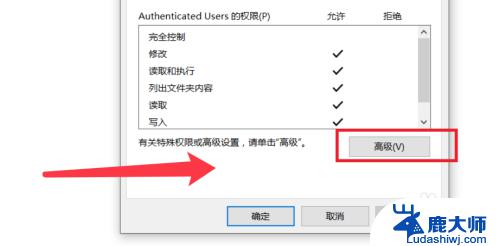
7.弹出的对话框,点击选择主体。输入用户名,检查确定。
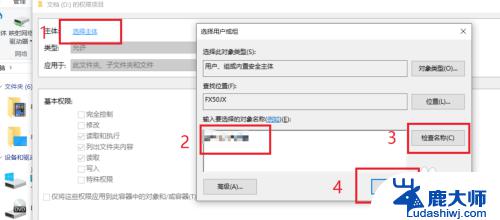
8.类型选择拒绝,勾选拒绝访问的权限即可。
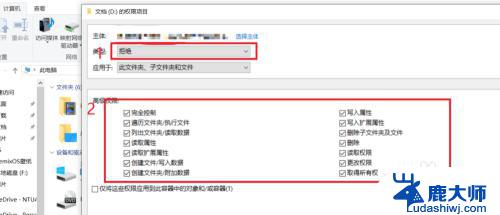
9.更改完成,点击确定。重启系统,选择新建的用户即可。
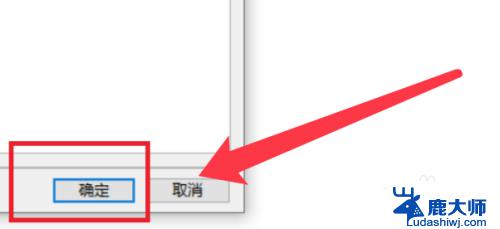
以上是关于Windows账户权限设置的全部内容,如果您还有疑问,可以按照本文所述的方法进行操作,希望这篇文章能够帮助到您。